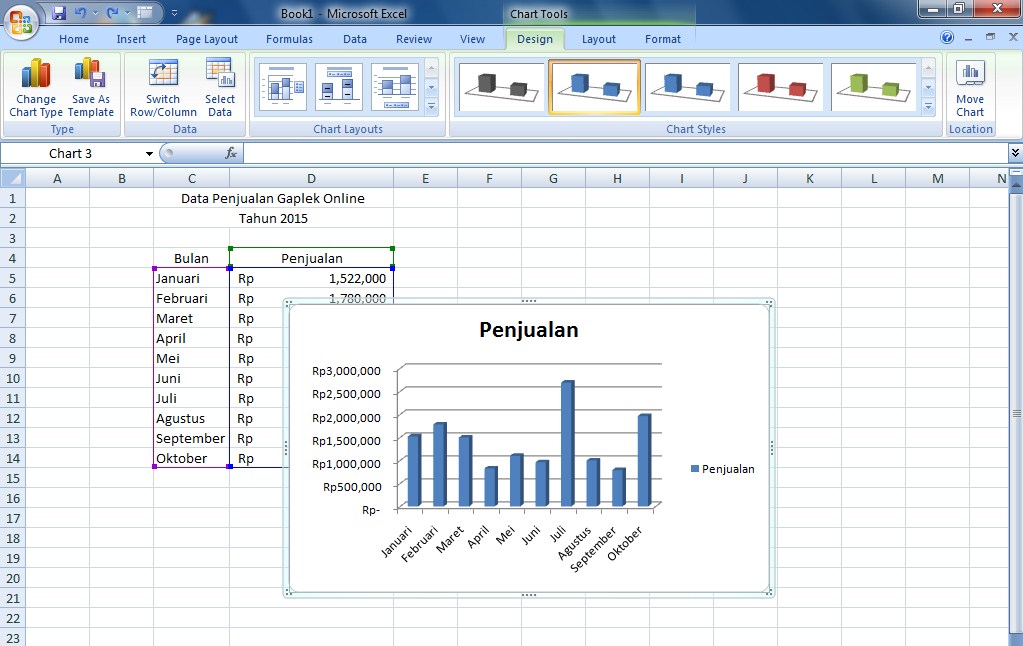Cara Membuat Grafik di Microsoft Excel
Grafik adalah salah satu alat yang sangat membantu untuk memvisualisasikan data. Di Microsoft Excel, membuat grafik sangatlah mudah dan dapat dilakukan dalam beberapa langkah sederhana. Berikut adalah langkah-langkah membuat grafik di Microsoft Excel:
Langkah-langkah Membuat Grafik di Microsoft Excel:
1. Siapkan data yang akan digunakan untuk membuat grafik. Data ini harus terorganisir dengan baik agar mudah dibaca.
2. Pilih seluruh data yang akan digunakan untuk membuat grafik.
3. Klik tab “Insert” di ribbon, dan pilih jenis grafik yang ingin digunakan dari menu.
4. Setelah grafik ditampilkan, gunakan opsi “Design” untuk menentukan tampilan grafik, termasuk judul, label sumbu, dan lain-lain.
5. Grafik bisa disesuaikan dengan memilih elemen tertentu di grafik dan menggunakan tab “Format” untuk membuat perubahan styling.
FAQ:
Pertanyaan 1:
Bagaimana cara menambahkan data ke grafik yang sudah dibuat di Microsoft Excel?
Jawaban 1:
Untuk menambahkan data ke grafik yang sudah dibuat, cukup tambahkan data yang ingin ditambahkan ke dalam lembar kerja Excel. Setelah data ditambahkan, klik kanan pada grafik dan pilih “Edit Data”. Di panel “Chart Data” yang muncul, tambahkan data baru dengan mengklik tombol “+” dan memilih sel-sel di lembar kerja Excel yang berisi nilai-nilai yang ingin ditambahkan.
Pertanyaan 2:
Dapatkah saya mengubah tampilan warna grafik di Microsoft Excel?
Jawaban 2:
Iya, dapat. Untuk mengubah tampilan warna grafik, pilih elemen grafik yang ingin diubah warnanya. Kemudian, pilih tab “Format” dan gunakan opsi “Shape Fill” dan “Shape Outline” untuk mengubah warna dan garis grafik.
Panduan Video: Membuat Grafik di Microsoft Excel
Mudahnya Cara Membuat Grafik Di Excel
Membuat grafik di Microsoft Excel memang sangat mudah, tetapi terkadang banyak orang masih merasa kesulitan karena tidak tahu harus mulai dari mana. Berikut ini adalah panduan singkat tentang cara membuat grafik di Microsoft Excel.
Langkah-langkah Membuat Grafik di Microsoft Excel:
1. Buka lembar kerja Excel yang ingin digunakan untuk membuat grafik.
2. Siapkan data yang akan digunakan untuk membuat grafik. Pastikan data terorganisir dengan baik agar mudah dibaca. Data ini harus berbentuk tabel dengan judul pada setiap kolom dan baris.
3. Pilih semua data yang akan digunakan untuk membuat grafik.
4. Klik tab “Insert” di ribbon dan pilih jenis grafik yang ingin digunakan dari menu.
5. Setelah grafik ditampilkan, gunakan opsi “Design” untuk menentukan tampilan grafik, termasuk judul, label sumbu, dan lain-lain.
6. Grafik bisa disesuaikan dengan memilih elemen tertentu di grafik dan menggunakan tab “Format” untuk membuat perubahan styling.
FAQ:
Pertanyaan 1:
Bagaimana cara membuat grafik garis di Microsoft Excel?
Jawaban 1:
Untuk membuat grafik garis di Microsoft Excel, siapkan data yang ingin ditampilkan dalam grafik. Kemudian, ikuti langkah-langkah yang telah disebutkan di atas untuk membuat grafik dan pilih jenis grafik “Line Chart” dari menu. Setelah itu, sesuaikan tampilannya dan grafik garis siap digunakan.
Pertanyaan 2:
Bagaimana cara menambahkan label sumbu di grafik Microsoft Excel?
Jawaban 2:
Untuk menambahkan label sumbu di grafik Microsoft Excel, gunakan opsi “Axes” di tab “Design” untuk menentukan label sumbu. Ada beberapa opsi yang dapat digunakan, termasuk label sumbu horizontal dan vertikal.
Kesimpulan
Membuat grafik di Microsoft Excel adalah tugas yang sangat mudah, dan program ini menyediakan banyak opsi untuk menampilkan data secara visual. Dengan mengikuti langkah-langkah di atas dan menggunakan fitur-fitur yang tersedia, Anda dapat membuat grafik yang menarik dan informatif dalam waktu singkat.